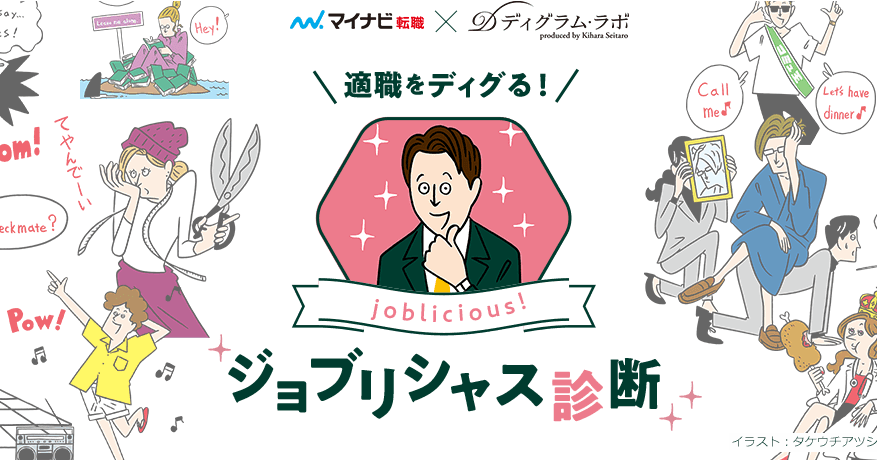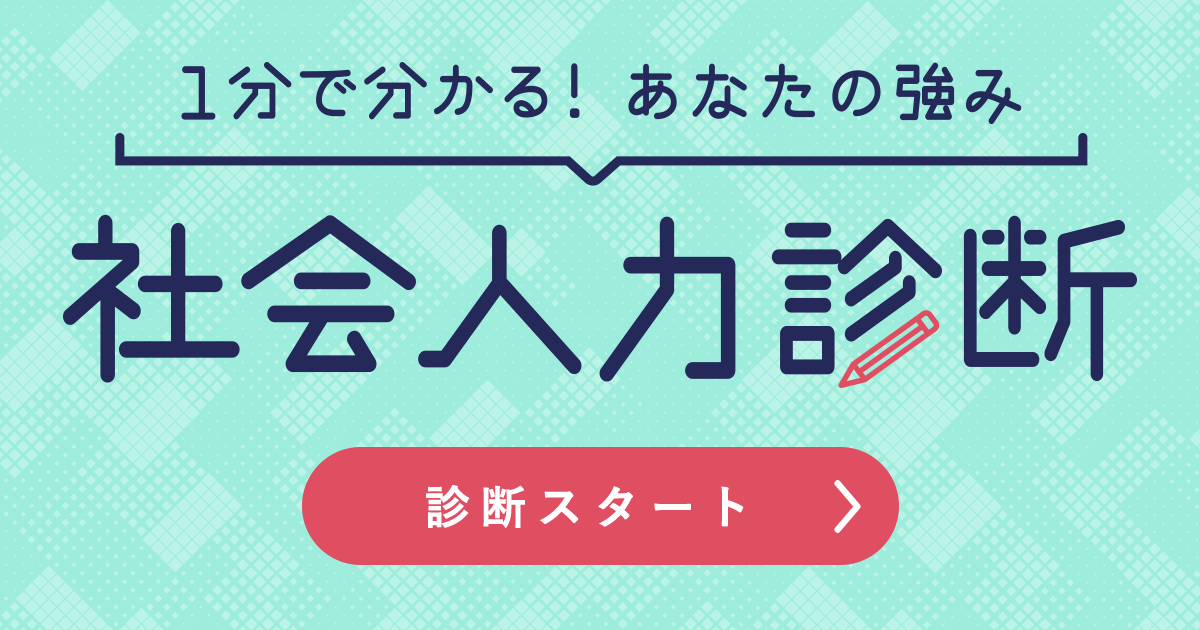転職先で周りから「できる!」と言われるためのOfficesoft極意まとめ
パワポのスライド制作時間が劇的に短くなるコマンド&アドイン厳選4つ

《この記事で扱うコマンド&アドイン厳選ワザ4つ》
- [書式のコピー/貼り付け]で図形や文字の効果を簡単に再現
- [アニメーションのコピー/貼り付け]でアニメーションの効果を再利用
- [SmartArt]で自動的に図解を作成
- [MLC]で美しく整ったスライドを作成
パワーポイントの便利なコマンド&アドインを知らない人は、膨大な時間の無駄遣いをしているかもしれません!
パワーポイントのほとんどの操作は数秒で行うことができます。秒単位で考えると大した時間がかかっていないように思いますが、1時間単位で見るとどうでしょう。仮に5秒の操作が1秒でできるようになるとすると、60分かかっていたことが12分でできるようになるのです。
この差はパワーポイントに触れる時間が長いほど広がっていきます。パワーポイントの操作時間を減らし、「仕事が早い!」と周囲に認められるビジネスパーソンを目指しましょう!
操作時間が激減! 図形や文字の効果を簡単にコピーする魔法のブラシ
――図形や文字の効果は[書式のコピー/貼り付け]でそのままコピー
ある図形や文字に設定した図形の効果や文字の効果を別のオブジェクトにも使いたくなった時、その度にいちいち設定するのはとても面倒。複数の効果を使ったり、自分で効果を微調整したりした場合はなおさらです。
このような場合は、[ホーム]タブの中にあるブラシのアイコンの[書式のコピー/貼り付け]を使えば、簡単にほかのオブジェクトに同じ効果を再現できます。
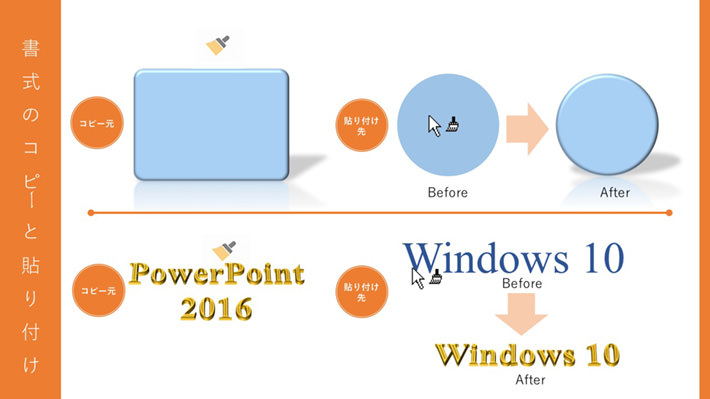
- 元のオブジェクトを選択した状態で[ホーム]タブのブラシのアイコン[書式のコピー/貼り付け]をクリックします。
- そのまま同じ効果を適用したいオブジェクトをクリックすれば完了。ブラシをダブルクリックすれば連続して使用することができ、スライドの外側でクリックすれば通常のカーソルに戻ります。
図形の場合は[図形の塗りつぶし]、[図形の枠線]、[図形の効果]の設定が貼り付けされ、サイズは変更されません。
文字の場合はフォントの種類、文字サイズ、行間や文字の位置なども貼り付けされてしまうので注意してください。
苦労して作ったアニメーション効果はワンクリックで簡単コピー
――アニメーションの効果は[アニメーションのコピー/貼り付け]で再利用
パワーポイントのアニメーション効果は、デフォルトの設定のまま使うことはあまりありません。タイミングや効果の継続時間などを話に合わせて微調整することがほとんどですし、上級者になるとアニメーション効果を組み合わせてオリジナルの効果を作ることもあります。
では、時間をかけて作ったアニメーション効果を別のオブジェクトにも適用したくなった時、どうしていますか。ゼロから設定し直すのは時間の無駄ですが、[アニメーションのコピー/貼り付け]を使えば、ワンクリックで同じアニメーション効果を再現できます。
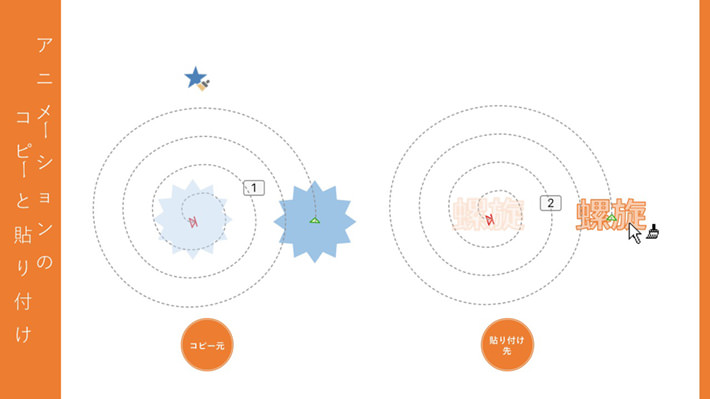
- アニメーション効果を設定したオブジェクトを選択した状態で、[アニメーション]タブの[アニメーションのコピー/貼り付け]をクリックします。
- そのまま同じ効果を適用したいオブジェクトをクリックすれば完了。[アニメーションのコピー/貼り付け]をダブルクリックすれば連続して貼り付けることができ、スライドの外側でクリックすると通常のカーソルに戻ります。
複雑な図解も簡単作成! 仕上がりはプロのようなカッコいいデザインに
――図解の作成は[SmartArt]におまかせ
[挿入]タブにある[SmartArt]は図解を簡単に作ることができる機能です。カテゴリーは【1】リスト、【2】手順、【3】循環、【4】階層構造、【5】集合関係、【6】マトリックス、【7】ピラミッド、【8】図の8つ。
全部で185もの図解テンプレートが揃っています。テキストを入力したり、画像を選択したりするだけで自動的に図解を作ってくれるので非常に便利です。
慣れてしまえば簡単なのですが、使いこなしている人をあまり見かけません。どうも、あまりに種類が多いのでどれを使ったら良いか分からないようです。テンプレート一覧を作ったので、ぜひ一度目を通してみてください。
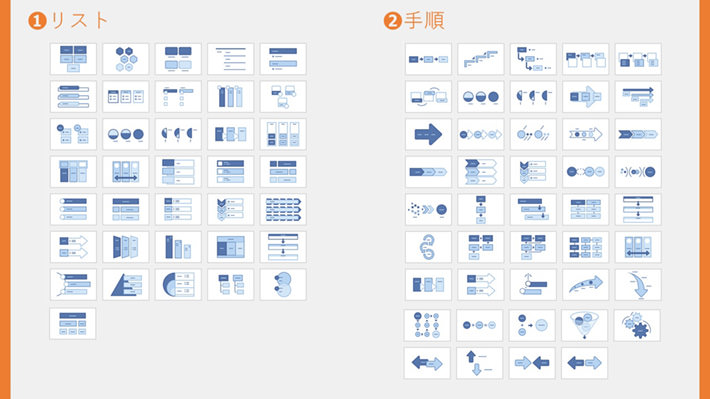
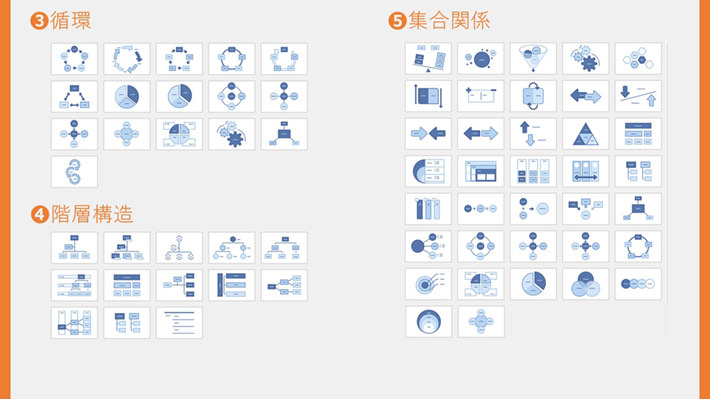

ありそうでなかった! オブジェクトのサイズ合わせや整列もワンクリックで完璧
――アドインMLCで、短時間で美しく整ったスライド作成
アドインはパワーポイントに新しい機能を追加してくれます。さまざまなアドインがありますが、その中でもパワーポイントでの作業を劇的にスピードアップしてくれるMLCというアドインをご紹介します。
<ダウンロード> ※英語のページに遷移します。
http://mauriziolacava.com/my-addin/
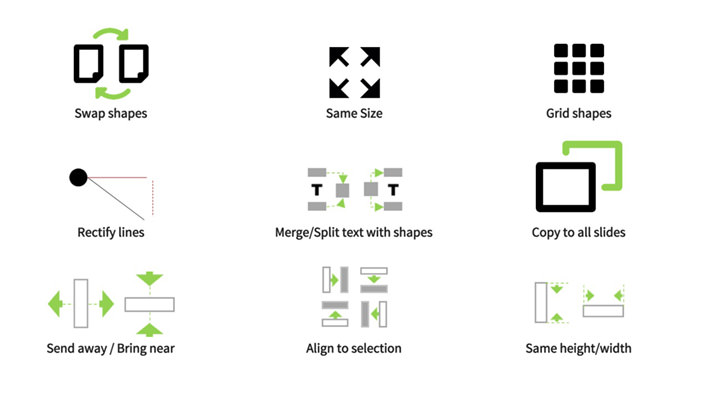
MLCを導入すると、主に以下の機能を使えるようになります。
[Swap shapes]
2つのオブジェクトの位置をワンクリックで入れ替えます。オブジェクトをキレイに整列させた後に、順番の修正があっても簡単に入れ替えることができます。
[Same Size]
選択したすべてのオブジェクトを、一番はじめに選択したオブジェクトと同じサイズにします。写真のサイズ合わせなどに重宝します。
[Grid shapes]
行数と列数を指定して複数のオブジェクトをグリッド状に配列します。パワーポイントの整列コマンドで行う数回の作業が1回で済みます。
[Rectify lines]
斜めになった直線を水平にします。
[Merge/Split text with shapes]
テキストや図形内のテキストを改行部分で結合/分割します。図形とテキストを選択して図形内にテキストを入れることもできます。
[Copy to all slides]
スライド内の選択したオブジェクトだけをそのスライドより後ろのすべてのスライドの同じ位置にコピーしてくれます。スライドごとに貼り付けする必要がなくとても便利です。
[Send away/Bring near]
クリックで選択したオブジェクト同士を近づけたり遠ざけたりします。
[Align to selection]
四角形同士の辺を隙間なくピッタリつけるのは意外に難しいものです。選択したオブジェクトの上下左右の辺をピッタリくっつけることができます。
[Same height/width]
選択したすべてのオブジェクトの高さ、または幅を一番はじめに選択したオブジェクトと同じサイズにしてくれます。[Same Size]機能の高さだけ、幅だけを同じサイズに変更する機能です。
そのほかにも、スライド上のすべてのオブジェクトをワンクリックで消去する[Erase All]などがあります。
すべての機能を使うには有料となりますが、無料版もあります。ただし、無料版を使うとすぐに有料版が欲しくなりますよ。操作の詳細は動画で確認してみてください。
これらの機能を使えばパワーポイントでの作業時間を劇的に減らすことができます。その分を考える時間に使って、プレゼンテーションをより素晴らしいものにしてくださいね。
ライティング/望月 正吾(もちづき しょうご)
玩具メーカータカラトミー出身。きせかえ人形「リカちゃん」、犬語翻訳機「バウリンガル」などを手掛ける。2011年、プレゼンテーション専門会社 PreZenDou LLC.を設立。「プレゼンに遊び心」をモットーとし、エンタテインメント性を盛り込んだ「プレゼン百鬼夜行」「プレゼンの探偵」などのコンテンツでプレゼンのノウハウを伝えている。ミッションは、「世の中から退屈なプレゼンをなくすこと」。著書に『直感に刺さるプレゼンテーション』(発行:技術評論社)。
編集/株式会社スペースシップ
人気求人特集
豊富な転職・求人情報と転職ノウハウであなたの転職活動を支援する【マイナビ転職】。マイナビ転職は正社員の求人を中心に“日本最大級”常時 約8,000件以上の全国各地の豊富な求人情報をご紹介する転職・求人サイトです。毎週火・金更新であなたの希望の職種や勤務地、業種などの条件から検索することができます。職務経歴書や転職希望条件を匿名で登録するとあなたに興味を持った企業からスカウトされるサービスや、転職活動に役立つ職務経歴書サンプルや転職Q&A、会員登録をすると専門アドバイザーによる履歴書の添削、面接攻略など充実した転職支援サービスを利用できる転職サイトです。